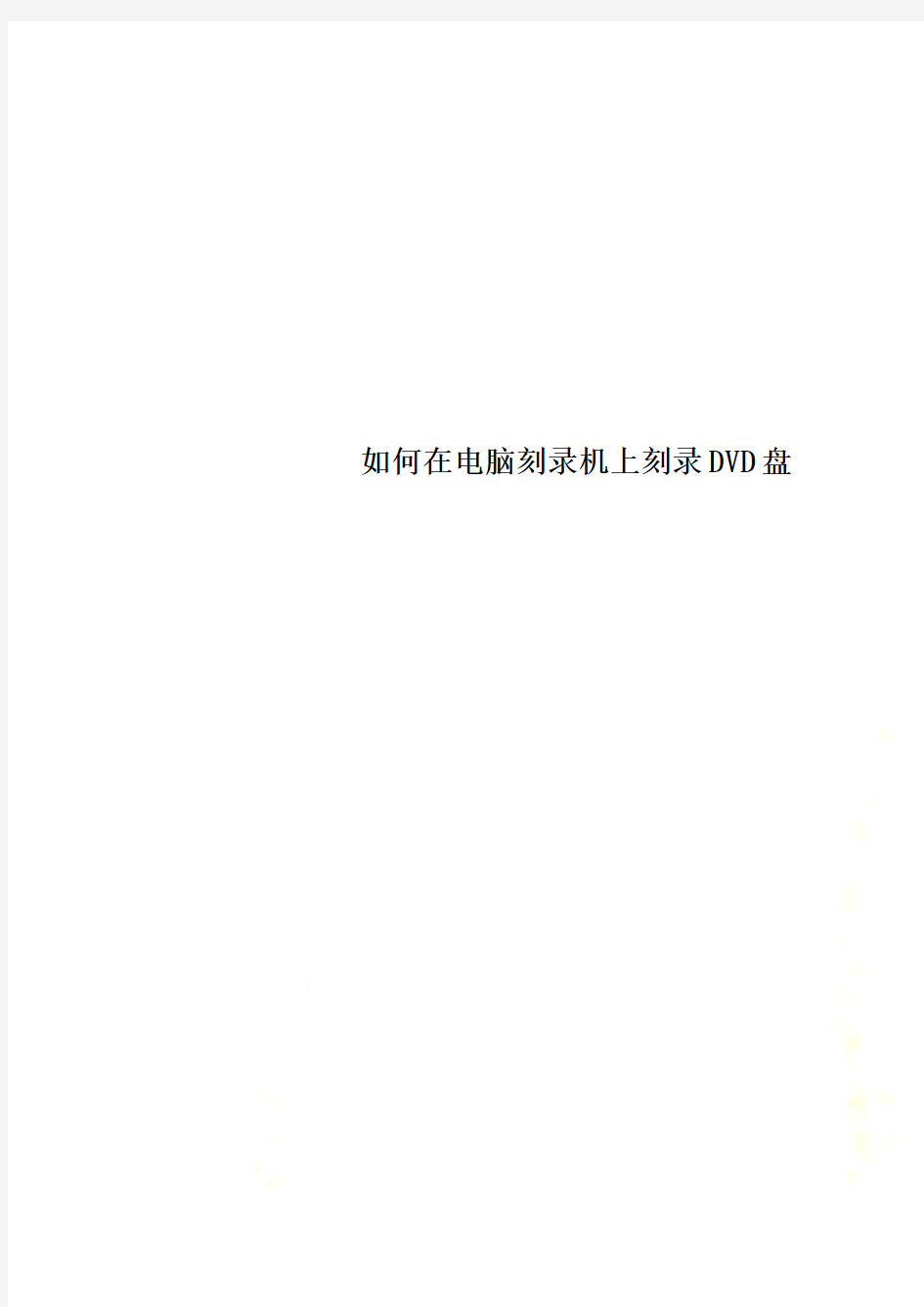

如何在电脑刻录机上刻录DVD盘
如何在电脑刻录
装好NERO软件
选择一个任务
选择“文件-新建”,这时会出现如下图所示菜单。在这个菜单中就可以选择我们要刻录的“只读CD-ROM (ISO)”。在Nero中能使用这个选项来完成ISO光盘和多记录光盘的创建(包括追加数据)。
如果你的CD-R/RW是空白的,并且要写入的数据不足一张光盘的容量(650MB/700MB),这时你就可以选“多记录”。如果你的CD-R/RW光盘已经使用过“开始多记录光盘”并没有关闭盘片,那么可以选择“继续多记录光盘”来引入以前写入的数据。当使用“继续多记录光盘”时Nero会预先读取刻录机中光盘最后的ISO轨道。如果你要一次写满整个光盘或不想再追加数据时就可以选择“无多记录”以获取最大的空间,最好的兼容性和最快的读取速度。
确定了你要刻录的只读光盘类型以后,我们就可以进入ISO(文件选项)选项的设定界面了如下图。这个界面中的设定关系着刻录后的光盘是否能在DOS、UNIX、Mac系统上读取;是否支持长文件名;是否支持中文文件名和目录名等;所以大家要一一了解清楚。
“文件-/目录名长度”:ISO 1级的文件名和目录名最多只能使用11个字符,也就是不支持长文件名,要放宽这个限制就得选择“ISO 2级”,这样我们就能使用长文件名了。
ISO-9660目前有Level 1和Level 2两个标准。1级与DOS兼容,文件名采用传统的8.3格式,而且所有字符只能是26个大写英文字母、10个阿拉伯数字及下划线。2级则在Level l的基础上加以改进,允许使用长文件名,尽管这样Nero也只能支持31个字符,但不支持DOS。
格式:有“模式1”和“模式2”两个选项。黄皮书规格定义了两种不同的数据结构。在CD-ROM簇(Sector)的表头区(Header field)内,含有指示本区内数据为模式1 或模式2 的Byte。模式1代表CD-ROM数据数据含有错误修正码(Error Correction Code - ECC),每个扇区存放2048Byte的数据。而模式2数据则没有错误修正码,因此每个扇区可以多存放288Byte,达到2336Byte。因此模式2较适合存放图形,声音或影音数据。我们可以指定在CD上的每一个数据轨为模式1 或者模式2,但是其内的扇区只能有一种格式来存放数据。
字符集选项中,有四个子选项可以供选择:ISO 9660、DOS、ASCII、多字节、Joliet
放宽ISO限制:“允许8个目录以上的路径深度”和“允许路径超过255个字符”这两个选项是对ISO 9660标准的放宽,可有效补充该标准的不足。但如果勾选这两个选项会导致在旧的操作系统和Mac机上不能被读取的。
接下去该设置“标签”选项了。单击标签选项卡,输入所要采用的光盘的名称。点击“日期”选项卡来设定光盘上文件和目录创建的日期和时间,完成设定后即可按右边的“新建”按钮进入文件的选择窗口。
把你需要刻录的文件所右边的资源管理器拖至左边的文件列表中。点击“打开编写光盘目录程序”按钮进入
“写入光盘”对话框
如下一次还想追加数据请勾选“写入”,假如一次写满整个光盘或不想再写入数据则要勾选“结束光盘”以关闭整个光盘。
“确定最大速度”是在刻录前测试系统是否能跟得上刻录速度,如速度不够则会降低刻录速度,一定程度上避免了刻录失败的发生。
“模拟”的作用是在真正刻录以前模拟一下刻录的整个过程话す舛耘唐男慈耄簿褪撬悼梢圆馐猿鲇才蹋ü馇⑷砑⑼绲龋┬畔⒃吹拇涫欠裎榷ù锏街付搪妓俣鹊男枨螅切枰冻鏊兜氖奔洹?/P>
“写入速度”可以设定写入的速度,如时间足够应该尽量使用低速进行刻录,不但成功率高而且刻录的风险也要小一些。
“写入方法”中的“光盘一次性”其实就是DAO模式。
“刻录份数”可设定刻录光盘的数量。在紧挨着“刻录份数”的地方通常会有一个可选项,这里主要是对应于一些防刻死技术的选项。如果刻录机可支持这些功能,相应的功能选项就会打开,需要在这个位置打上对勾才能够使对应的刻不死技术生效。
以上都设定好我们就可以按“刻录”按钮开始刻录了。
熟悉了刻录数据光盘,让我们再来了解用Nero如何刻录其他格式的光盘:选择“文件-新建”,在出现的菜单中就可以选择我们要刻录的各种类型的CD了。包括音频CD、混合模式CD、CD拷贝、VCD、超级视频CD、只读CD(启动)等。
选择“VCD”可以制作VCD光盘。通常来说,我们在刻录VCD光盘时是把该光盘用于一般的家用VCD机上,为了使光盘符合VCD机的标准。Create Standard Compliant CD“创建符合标准的光盘”是必须勾选的。由于家用VCD机大都只能认ISO 9660的国际标准,因此在这里我们要ISO 1级的文件/目录名长度和ISO 9660的字符集,并且不要选取“放宽ISO限制”。这一切都设定好后就可以按“新建”按钮进入VCD节目的编辑了。Nero可支持的影像文件格式有.dat和.mpg,但都必须是标准的MPEG-1编码。我们要注意的是把影像文件拖到光盘面板下方的音轨窗口,而不是完成刻录后存放.dat文件的mpegav目录,这点很重要!
总之,Nero Burning Rom是一款功能非常强大的软件,最新的版本设计更加人性化,而且除了单纯的刻录之外,还有很多其他的功能,比如编辑音频,设计CD封面等等。
Nero超刻简明教程
随着刻录机价格的不断下降,刻录机更多地涌入了普通电脑用户的家中。刻录机凭借其单位成本最低、存储容量大,操作简单、且刻录的光盘保存年限长等特点而越来越受到广大电脑用户的青睐。不过,在使用刻录机的过程中,不少用户会碰到一些难题。其中,最典型的就数用刻录机进行超容量刻录了。
大家从网上DOWN下来的ISO格式的文件,经常会碰到下载的整个文件包大于700M的。对这些文件进行光盘刻录时,刻录软件就会提示超过了光盘的可用空间,要您插入其它高容量的光盘以继续刻录。以
Nero刻录软件为例,碰到这种情况就会出现如图的画面:
这时刻录机就会自动打开仓门,不更换大容量类型的光盘刻录过程就不能继续下去。这是因为大部分的CD-W光盘的容量为700M,可擦写的CD-RW光盘的容量为650M。其实,如果文件大小超过光盘容量的幅度不大,您完全可通过超刻来达到刻录这类光盘的目的。
大家知道,从理论上来说,每种类型的CD-R及CD-RW光盘的容量是固定的。但实际上,光盘的生产厂家在生产过程中,通常会留有一定的余地。在光盘的外缘部分,同样正常地均匀涂抹着光学材料,大多数刻录软件如Nero 、NTI CD DVD-Maker Platinum等此类刻录软件也提供了在这些超正常刻录范围部分进行刻录的功能,即所谓的超刻。使用这种功能,就能在CD-R光盘上刻录超过其理论容量限度的数据。下面是笔者就以Nero V6.3.1.20刻录软件为例,介绍一下CD-R光盘超刻的具体操作过程,希望能对大家有所帮助。
第一步:测试光盘实际容量
为了对光盘的实际容量有个确切的了解,大家可通过Nero软件中的Nero CD-DVD Speed来对光盘进行一番测试。在刻录机上插入CD-R光盘,点击开始菜单下的Nero→Nero Toolkit→Nero CD-DVD Speed,见图:
就会出现“Nero CD-DVD Speed”程序画面,点击菜单栏“其他”中的“超刻测试…”,见图:
接着会出现测试窗口,在其中显示了该CD-R光盘的基本资料,包括容量,时间,制造厂商,盘片类型等,
选择“开始”按钮就可进行测试工作了。过一会儿,测试结果就会显示在屏幕上,见图
在刻录机模拟超刻过程完成后出现的一个提示框中,它表明了该CD-R光盘可刻录的总时间比正常多出的时间是2:11.38,并问你要不要将此结果保存到CD-R(W)列表,您可根据自己情况决定是否保存。之后,会显示测试结果窗口,其中绿色的代表可以正常刻录的部分,黄色表示可以超刻的部分,下面方框中是具体参数,选“关闭”退出即可。
第二步:设定超刻设置
经过模拟刻录之后,了解了该CD-R光盘具有超刻潜力就可进入实战阶段了,这时您必须对Nero软件进行必要的设置以便进行刻录。只要软硬件同时具备了超刻的必要条件,你就可以按照如下步骤进行超刻了。
启动刻录软件“Nero Burning ROM”,点击菜单栏“文件(F)”下的“设置(F)…”,在出现的“设置”页面中点选“高级属性”标签页,将“允许超刻光盘一次刻录”状态选中,并将下面的CD最大容量设定到85分钟(85分钟设定是随机的,一般稍稍超过Nero CD-DVD Speed测试结果即可,如本例的82:11.37)
选择过后就可点击“确定”按钮返回刻录软件主界面,再在“新编辑”窗口中选中“结束光盘(不可再写入)(F)”一项,并在“写入方式”中栏中将默认的“轨道一次刻录”方式修改成“光盘一次刻录”方式。就可点击“新建”按钮可以进行超量刻录了。
注意事项:为了保证超刻的成功,您的刻录机必须具备支持超刻的性能;同时尽量选择具有较好市场口碑
的如SONY等品牌CD-RW或CD-R光盘;在刻录时不要使用刻录机的标称最高写入速度进行,一般使用标称最高写入速度的一半左右进行超刻,如50、52速刻录机一般用24速进行超刻,32速刻录机一般用16速进行超刻,这样比较容易成功实现超量刻录。
Nero的数据刻录功能和光盘拷贝功能想必大家都会用了,这里介绍一下用Nero自定义制作VCD的简单流程。
以Nero Burning ROM 5.5.10.54为例。
启动Nero Burning ROM,建立新编辑,类型选VCD。
弹出新编辑属性配置窗口。由于中国的电视标准为PAL制式,所以“编码分辨率”这里选“PAL”。
然后点击右上的“新建”按钮
在右边的文件浏览器窗口中,找到已经准备好的视频文件。选中之后,用鼠标拖拽到左下的视频轨道窗口中。
然后Nero就会对这些视频文件进行格式分析。
如果文件格式不对,Nero会弹出提示框并拒绝加载该文件。
如果你的视频文件属于Nero不支持的,请先对视频文件进行格式转换,然后载入。
文件分析完成以后,左下的窗口将显示轨道编号和菜单标题。建议事先把文件名修改成该节目的标题,这样就可以直接应用为轨道标题。
轨道编号就是播放顺序,如果不满意,可以用鼠标上下拖拽来调整播放顺序。不需要的也可以通过鼠标右键菜单剔除。
选中某个轨道之后,可以点击下面的“播放”按钮预览视频文件。
都调整完毕以后,再编辑一下光盘属性--右键点击左上窗口那个光盘图标,选“属性”。
需要着重说明的是“菜单”设置页。如果勾选“启动菜单”项,那么这张碟片插入VCD播放机之后将出现一个启动选单(菜单)。这个可以根据具体情况决定。如果刻录的是整盘只有一段的电影碟,就没有必要弄什么选单,因为没有什么需要选择的。倘若刻录的是象本例这样存在多个视频段落的碟片,就可以根据自己的喜好决定是否加启动选单。
如果启用了“启动菜单”,那么:
在“编排”一栏,你可以选择菜单的排列布局格式。
“背景图片”就是指启动菜单的背景,你可以把预先准备的一张图片作为这个背景。
“背景模式”默认的是“缩放与配合”,只要你的图片长宽比例跟电视屏幕的一样,默认的就可以了。
“首页文字”是显示在菜单上方的文字,大致相当于书的封面标题。
“页尾文字”是显示在菜单下方的文字。
“项目文字”就是指具体菜单条目的问题,页就是视频轨道标题。这些文字的字体和颜色都可以设置。
设置完成以后,可以点击左下的“预览首页”查看效果。如果不满意就继续编辑。
“标签”设置页,其中的“标签”栏目就是给这片光盘设置卷标,可以在电脑的资源管理器里面显示出来。这个没有很大的意义。别的项目自己随便。
光盘属性编辑完成以后,点击右上的“确定”按钮回到主界面。
现在就是最后一步:点击工具栏上面的刻录按钮开始刻录。完成以后拿到VCD播放机上试试。呵呵,是不是很有成就感啊?
大多数刻录机随机奉送的刻录软件Nero中附带有一个小工具——Nero Cover Desinger,用它一样可以打印光盘贴纸,而且是免费的!
单击“开始→程序→Ahead Nero→Nero Cover Designer”,就会进入Nero的光盘封面与光盘盒封面设计打印程序的主界面。
图1 在Nero Cover Designer的“新建文档”窗口中,根据需要进行选择。比如我们刻的是12cm的数据盘,那就可以选择“标准”光盘“数据”标签中的“Date_Classic.nct”点击“确定”按钮后进入编辑窗口。
图2 单击“文件→纸材”,打开“纸材”对话框。点击左边预定义纸材中的项目,在右侧窗口中会对选定纸材进行预览。
图3 从右边显示的打印封面纸的布局可以看出,我们从市场买到的光盘标签不干胶打印纸与A-one 29121基本一致。
注:A-one 29121是光盘标签纸的名字或型号,形状从截图中可以看出。这一点我也不很清楚。我们这里(山东)能在电脑市场中买到类似形状的标签纸(无商标),名字叫做电脑打印光盘标签纸。50张一个包装,可打100个光盘标签,价格在15元左右,每个0.15元。相信这样的标签纸在全国各地电脑市场的耗材柜台都能找到。
图4 现在选中用户自定纸材,按下“添加纸材”按钮,在用户自定纸材中会添加一项“纸材1”(假如原来没添过的话)。选中它,在纸材框架中,可以改变纸材名称,设置标签纸宽度/高度的数值;单击“添加项目→标签1”,在纸材1的左方出现了加号,点击加号,看到展开的项目中已经有“标签”选项;点击“标签”,输入光盘外径与内径的数值,在“位置(X/Y)”设定打印的左边距与上边距。至此,纸材的设置完成。
图5 选中光碟1标签,就会看到一个光盘形状的设计区域。在工具栏的纸材选择列表框中,选择我们刚才设置的纸材。在设计区域中利用左侧的工具箱可以绘制图案或者输入文字;也可以右键单击设计区域,选择右键菜单中的背景属性,点击图像选项卡中的文件按钮,导入一个文件并进行设置。与Photoshop一起使用,你可以很容易地做出一张个人影像光盘的标签来千万要把中间的洞留出来呀。
图6 接下来该把它打出来了。点击“文件→打印”,在打印对话框中进行设置,如果你只想打印光盘标签,就应该在“元素” 选项卡中取消“光碟1”以外其他项目前面的对勾。确定之后,一张精美的光盘标签就从你的打印机中吐出来了。
正像开始说的,Nero Cover Designer除了能打印光盘标签,还能打印光盘盒的封面。我们干吗要放着这些免费好用的东西不用呢?翻翻你买机器时赠送的光盘,说不定里头还有好东西呢!选择自定义光盘标签打印纸后,大家在调整时需要耐心!
有简单的方法来查找因多次刻录光盘而丢失的数据,可以使以前刻录的文件现身。先说说产生这种现象的原因:一个原因是用不同的软件多次刻同一张CD-R;另一个原因就是用同一软件刻录已经被刻过一次以上的光盘时,对刻录软件设置不当也会引起这种现象。
下面以Nero-Burning Rom为例对刻录软件的设置说明一下:打开Nero-Burning Rom后,选“CD-ROM ISO”后,如果这张CD-R是首次刻录,应选“Start Multisession Disc”一项,如图1所示。而对于曾刻录过的CD-R则应选“Continue Multisession Disc”,这样刻出来的光盘是全部可读的。如果选了“Start Multisession Disc”则进入刻录界面时就看不到以前刻录的内容,而且刻完后以前刻录的内容在“资源管理器”看不到,看到的只有最后一次刻录的数据。
用下面的方法可以在“资源管理器”中看到以前刻录的数据。打开“资源管理器”,右键单击该光盘所在的光驱,再左键单击弹出的菜单上的“属性”,点击其中的“Volumes”选项卡,就会看到有几个段的信息,如图2所示
这里可以看到每次刻录的信息,如“卷标”、光盘数据格式、创建时间、段的大小等。选中你想要看的段,再“确定”,看看是不是找到你要找的数据了?
顺便说一下,用这个方法可以隐藏你不想让别人看到的数据,并可以用不同的卷标加以区分。
刻录机是BenQ 4824P2,前些天发现两张CD-RW盘片突然不能使用了,表现为光驱一直不停地寻盘,最后提醒盘片错误。在Nero 5.5中,也不能擦除成功。
后来,听说AHEAD公司发布了Nero 6,于是第一时间下载并安装,发现功能确实比以前的版本增强了。运行Nero 6的Nero Startsmart,发现其他工具中有擦除光盘选项。那么能不能救回我的CD-RW盘片呢?想到就做赶忙翻出不能正常使用的CD-RW盘片,仔细看看盘片上没有划痕,将盘片塞入刻录机,点击“擦除”按钮,大约5分钟后擦除完毕。再次打开Nero 6试着刻录了一下,一切OK!我的两张CD-RW盘片又找回来了
用Nero软件刻录过光盘的朋友都知道,当我们用Nero刻录光盘时,Nero会在刻录界面的左下角显示所选择的刻录速度。但实际上,我们的刻录机并没有用这个显示的速度去刻录光盘,也就是说Nero所显示的刻录速度根本就是不准确的。
其实,我们可以通过个性注册表的方法来让Nero实时显示当前真正的刻录速度。修改方法如下:
运行注册表编辑器RegEdit,找到HKEY_CURRENT_USER\SOFTWARE\Ahead\NeroBurning Rom\Recorder项,在该项下新建一个名为ShowSingleRecorderSpeed的DWORD值,并赋值为1。
重新启动Nero后,我们所做的修改就会生效了。
目前,部分打印机(如EPSON Phtot R310、SP900、SP950)可以直接打印出光盘盘面,但是由于价格的原因,我想大多数朋友还是不“方便”使用这种直接打印的方法。在这里我们选择了用光盘贴来实现在光盘上加图片,利用Nero 6附带的Nero Cover Designer工具就可以进行制作,下面我她的把方法共享给大家!
图1
下面通过实例,逐步介绍如何建立封面,其中包括封面和光盘类型的选择到各种封面元素、正面、背面、插页和标签的设计等内容。封面设计程序可以令你非常容易地建立专业水平的个性化封面。
首先,选择封面和光盘类型,因为根据用户选择的不同,可供使用的封面元素也不同。
选择“文件”—>“新建”,弹出“新建文档”对话框,用户们可以根据需要选择自己喜欢的模版。
图2
在这里根据我们毕业留念光盘的性质,我选择了“音频+数据”中的AudioData.nct模版。
进入模版后,大家可以看出,我们需要制作四部分内容:曲目册(正面)、曲目册(背面)、插页和磁盘。因为我们主要是为了制作一个漂亮的光盘盘面,所以本文主要讲述一下磁盘盘面的制作过程。
1、插入图片
1.1 单击“磁盘1”选项卡,调出用于磁盘盘面的模板。
1.2 在工具栏上单击“图像工具”按钮,如上图红色矩形框所示,载入保存的图像。相应的窗口将打开
1.3 必要时,更改目录和文件类型。选择文件并单击“打开”按钮。屏幕显示可以移动的调整框。用鼠标定位调整框并单击一次。图像将被插入。单击右键,可方便地编辑选定的图像。比如在右键中可以选择“效果”—>“筛选器”—>“曝光过度…”,会弹出下面的对话框:
可以根据曝光过度进度条,调整更为合适的效果。
2、插入文字
2.1 在工具栏中选择文字框工具,并调整文字框在磁盘盘面上的位置:
2.2 双击该文字框,就会弹出“属性”对话框,我们就可以在这里添加文字了。可以调整文字的大小、字体、颜色及背景颜色等
3、打印输出
3.1 光盘盘面设计好之后,要将图案打印到光盘贴上(价格很便宜,10元/100张)。先选择“文件”—>“打印预览”,看看效果:
3.2 同时,还需要选择光盘贴的合适纸张,在“文件”—>“纸张”里,一般情况下选择“A-one 29121”即可。
3.3 将光盘贴放到打印机了,打印即可。这里提示大家,由于光盘贴是一种特殊的纸张,不要一次性的放
很多,而且放纸时一定要放置合适才好。
随着现在备份数据的越来越大,用软盘来备份数据已经不太现实了,现在刻录光盘和刻录机都很便宜,所以用光盘备份资料是目前发展的趋势。
刻录光盘有一次性刻录光盘和可擦写刻录光盘,如果备份那些经常有变动的数据,用一次性的刻录光盘就有点浪费了,所以一般都使用可擦写的刻录光盘,但是数据的每次变动都要进行备份,每次都要重新刻录所有数据,很麻烦,那有没有方法让刻录变得简单点呢?
当然有了,Nero 6就有一个新功能,使用程序组中的“Nero InCD”就可以让你的可擦写刻录光盘变成一个移动硬盘,直接把需要刻录的文件拖放过去就能保存到光盘里了,由于“Nero InCD”的数据写入方式独特,因此不必担心因缓存不够导致刻录时出错,下面我们就来看看怎么样使用这个功能。
安装好“Nero InCD”后会在系统托盘中自动运行,双击托盘中的“Nero InCD图标”,会弹出“Nero InCD”精灵来帮你对刻录机中的可擦写刻录光盘进行使用前的格式化。
点击“下一步”选择电脑中的刻录机,接着就是设置刻录光盘的标签和格式化的方法,设置好后点击“完成”按钮就开始进行格式化了(图1),格式化完成后,我们就可以像使用硬盘一样把要备份的数据直接粘贴到刻录光盘上,怎么样,是不是很简单?
除了用“Nero InCD”,我们还可以用“Easy CD Creator”来实现这个功能,“Easy CD Creator”也是我们常用的刻录软件,运行软件点击“制作数据光盘→DirectCD”,先对可擦写刻录光盘进行格式化(图2)。接着在设置对话框中来选择刻录机了,然后点击“Format CD”按钮,这时会弹出一个对话框,设置一下光盘的标签,最后点击“Start Format”按钮就开始进行格式化了(图3)。
通过这种方法刻录,一张可擦写刻录光盘就变成了拥有几百兆的“小硬盘”,用它来复制和保存文件方便多了。
这个现象相信许多朋友都曾经遇到过,辛辛苦苦做好的光盘却只能在电脑上观看,想在家里的大屏幕电视上观看却势比登天!这里面的原因是很多的,有的是由于家用DVD机器的型号比较老,解码芯片本身的问题,有的是由于刻录盘的兼容性差,由是由于刻录盘的格式的问题,还有的是由于刻录时没有选择好合适的选项……原因众多,所以解决方法也就因人而异了,这里提供两个比较普遍存在的问题的解决方法:
1、如果是由于刻录盘的格式问题造成无法播放,例如一些DVD-R-格式的光盘就无法在家用DVD 机上正常播放,我们可以使用BookType这个小软件进行一下简单的变换,一般就可以解决这个问题了;
2、不少朋友在编辑生成.VOB格式的文件之后,往往直接把VIDEO_TS文件夹拖放到光盘中,按照“数据光盘”的格式进行刻录,这样的结果就会造成无法在家用DVD机上播放刻录好的文件,解决的方法就是最好将.VOB文件所在的文件夹中所有文件拖到NERO自身的VIDEO_TS文件夹中,然后再进行刻录,这样就可以完全解决这个问题了
回答:2007-08-10 16:2
启用刻录软件NERO (刻录软件建议选择Nero Burning Rom v7.5.9.0 官方简体中文版,我个人认为是现在最好的版本,安装时使用这个序列号:1C82-0000-19E5-MAAX-4007-1276-4074,不要软件里自带的序列号,正版注册码-通过了官方的验证,软件下载地址:去参考资料里找)—>选择CD或CD/DVD 菜单—>点击D视频和相片—>点击制作VCD—>选择添加视频文件(你自己转换后的RMVB格式的视频,也就是MPEG1或VCD格式)—>点击下一步—>下一步—>刻录。OK
回答:2007-08-10 16:17
给电脑装系统的几种方法 自己有电脑,而且不会自己装系统的啊,每次系统坏了都要花钱找别人弄的啊!赶紧过学习下,电脑都用这么久了,还不会做这些,别人会笑话的!!哈哈哈。。。开始介绍吧!! 给电脑装系统一般有4种办法: 1. 傻瓜式装系统: 可装Win7或WinXP,主要的操作如下: 需要准备的东西: 现有的电脑操作系统,(例如你的电脑系统还能用,但是很不给力!你想重装一下系统,或者换个系统等情况); 到网上去下载一个GHO格式的镜像文件的系统;(百度一搜一大堆!记住你下载是什么类型的系统,就能装什么类型的系统,比如WinXP,Win7,或者64位的系统); 还有一个最重要的东西,那就是Ghost备份还原工具,是EXE格式的应用程序;(百度搜“Ghost 备份还原工具”,就有)具体如下图 好!准备工作好了,下面开始装系统,第一步:打开Ghost备份还原工具,界面如下:
看好!第一行选还原系统,第二行选择你下载那个GHO格式的系统 【特此声明,如果你发现你选择好的GHO文件后,然后下面选择C盘后发现最底下的“确认”按钮还是灰色不能点击;则说明你下载的系统是错误的GHO和格式的系统,建议你去重新下载GHO格式的系统,当然上图的XP系统是假的,我用压缩包改造的!】 如果选中C盘后,那个确认按钮可以使用,就点击那个确认按钮,它会弹出一个对话框;问你真的要重新启动还原系统吗?你点击是,它会自动重启并为你重新安装系统,好了,重启时你就不用动电脑了,你可以一边玩去了,他是全自动的安装系统;过个几分钟就能装好系统了!这就是最简单的傻瓜式装系统!这样装系统的缺点就是:你装的系统是被别人搞过的!不是完全的纯净版,或者微软的原版系统,这种系统里面会自带一些你不喜欢的软件,或者说你根本用不到的软件!优点除了系统自己可以装好部分驱动,其他的我就不说了,你懂的! 2.可移动磁盘(USB Device) 需要准备东西: 能用的可移动磁盘(U盘,TF卡,SD卡,MP3等等随便,其中内存至少大于512MB);WindowsPE(ISO格式的镜像文件,可在网上搜索下载,文件大小在100MB~300MB左右,太大的不好用,启动慢); WindowsXP或Windows7(是你要安装在电脑上的系统,最好是ISO格式镜像文件,WinXP大约600MB左右,Win7 32位大约2.5GB,64位的大约3.2GB左右
关于光盘刻录机的使用操作实验报告 实验名称:光盘刻录机的使用操作 实验仪器:DVD光盘刻录机和CD刻录机 实验步骤: CD和VCD的操作步骤是: 1:启动NERO软件,依次选择CD,视频和制作视频光盘 2:在“我的视频光盘”对话框中,按“添加”按钮添加视频文件,大小不超过光盘的容量:如果只有一个视频,可以不勾选“启动VCD菜单,单击“属性”可以更改视频轨道的标题等信息。添加完文件后单击“下一步”,按钮。 3:在“我的视频光盘菜单”对话框中设置内容编排,背景,文字标题等信息。 4:单击“下一步”按钮,进入刻录参数设置界面并刻录光盘。 DVD光盘的刻录: 1:打开NERO软件,在刻录光盘类型上一栏选择刻录DVD的格式。 2:添加数据文件,注意选择DVD光盘上的刻录类型。 3:在光盘内容的对话框中,单击“添加”进行文件添加。 4:在“选择文件及文件夹”对话框,在“位置”选择驱动器,然后选择目录或文件,单击“添加到刻录列表,添加完毕,按”已完成”关闭对话框。
5:此时返回到“光盘内容”对话框,蓝色为当前容量指示条,刻录的文件大小不能超过光盘容量上限。 6:在“最终刻录设置“对话框里设置刻录参数。 7:“刻录过程”对话框。 8:在“刻录过程”对话框中单击“下一步”,然后单击“退出”,选择“不保存”,关闭NERO软件界面窗口,光驱会自动弹出光盘。 实验目的:在于了解光盘刻录机的作原理,能够进行日常维护,能够排除遇到的常见故障,实验是因为使操作人员应掌握光盘刻录机的操作步骤,学会使用光盘对文件资料进行分发和拷贝与永久存档,在实际工作中能胜任电子资料的管理工作。这实验操作以便在日常办公国内工程中灵活进行移动文件存储,提高办公效率。 实验总结: 1:CD光盘是不是能重复刻录,DVD光盘只能刻录一次 2:VD的光盘和刻录CD的光盘是不是不一样的? 是的,是不一样的,刻录DVD的是DVD-R CD的是CD-R cd刻录空盘dvd刻录空盘都是存放数据资料的音乐cd 视频vcd 视频dvd 广义来说也是数据dvd刻录盘容量大单面单层dvd一般在4.3g左右能存放3.5g左右数据别放多了很容易飞盘的cd刻录盘容量相对就小很多一般就700mb 可放650mb至680mb的数据也别放太多会刻飞的另外还有cd-rw 和dvd-rw 是可以反复擦写的刻录盘这样的盘比普通刻盘较贵一点刻录机出现
资料范本 本资料为word版本,可以直接编辑和打印,感谢您的下载 中国DVD刻录机市场年度分析报告 地点:__________________ 时间:__________________ 说明:本资料适用于约定双方经过谈判,协商而共同承认,共同遵守的责任与义务,仅供参考,文档可直接下载或修改,不需要的部分可直接删除,使用时请详细阅读内容
2005年中国DVD刻录机市场年度分析报告 一、市场概述 2005年对于光存储市场来讲是相当不平凡的一年,16X的疯狂普及,DVD-RAM的真正崛起,同时蓝光的跃跃欲试等等都为2005年的光存储市场增添新的元素,也更加值得回味。综合来看呈现出以下几大特点: •价格大战 399元成主流价位 在2005年5月份,DVD刻录机的价位最低维持在499元左右,而且大部分的产品对D9的支持还不够完美,到岁末,499元的价格可谓是“全规格”了,相比之下,当时的市场还不具备利润空间。而随着市场进一步的发展,台电率先将其16X DVD刻录机价格下调到399元,这在当时足以牵动着整个市场的价位,在几个月内包括三星、明基、飞利浦等名牌大厂纷纷将旗下产品价格下调,至此,399元成为市场中16X DVD刻录机的主流价位,也是高中低端价位的分水岭。 这种情况估计还会继续下去,至少在2006年年初399元仍然是主流的心理价位。而就目前而言,399元的刻录机远比当时具有性价比,无论是对D9刻录速度的提升,还是其它功能上的成熟。 事实上除了399元档次的产品外,目前大多数的主流全规格刻录机价位仍然徘徊在499元左右,这也是目前大众选择相当集中的部分,对于DVD-RAM的支持和D9的支持都达到了目前最完美的程度,基本可以兼容市面上的盘片,所以“全规格”已经是2005年到2006年的必然趋势,当然,价位在这其中扮演着不可轻视的角色。 •“全能”趋势 DVD-RAM新瓶装旧酒 目前全规格基本包括了对DVD+/-R、DVD+/-RW、DVD+/-R DL、DVD-RAM的支持,标称的刻录速度也是越来越快。 DVD-RAM是2005年下半年出现相当频繁的一个词。对一些资深人士其早已经耳熟能详,但对于刚接触光磁行业的人来讲,它仍然是个“年轻”的生命,
教你如何安装电脑系统 ?浏览:233 ?| ?更新:2013-05-20 12:00 ?| ?标签:安装 如何重装系统一、光驱法如何重装系统XP有买机时带的系统盘和驱动盘就够用了,按以下步骤重装: 1. 将光驱设为第一启动。启动计算机,按住DEL 键不放,直到出现BIOS设置窗口。选择进入第二项,“BIOS SETUP”(BIOS设置)。在里面找到BootSequence (有的是First BIOS Device),通过PgUp 或Pg Dn选择CD-ROM。按Esc,再按F10键,出现对话框,按“Y”键,回车。 2、将XP安装光盘插入光驱,重启,在看到屏幕底部出现CD字样的时候,及时按回车键,否则计算机跳过光启从硬盘启动了。XP系统盘光启之后便是开始安装程序、复制文件、加载硬件驱动进到安装向导中文界面。
请注意,以下只要按导向安装要求操作,即能顺利完成安装任务。以下大大致是:XP系统协议、目标磁盘、格式化分区、复制文件、输入序列号和计算机信息、回车等,重启后即进入XP桌面。 3、这时的桌面只有回收站快捷图标和任务栏,在桌面上单击鼠标右键,选择“属性”--“显示”--“自定义桌面”项,勾选“我的电脑”、“网上邻居”等,“确定”,返回桌面。 4、试运行一下是否正常,如无声或显示不正常,右键单击“我的电脑”,选择“属性”--“硬件--“设备管理器”—前面出现黄色问号或叹号的选项代表未识别、未安装驱动程序的硬件,右击选择“重新安装驱动程序”,放入相应当驱动光盘,选择“自动安装”,系统会自动识别对应当驱动程序并安装完成。用以上方法直到前面的“问号”全部消失为止。需要装的驱动一般有显卡、声卡、网卡、猫等驱动。 5、对系统的一些优化设置。(1)右键单击屏幕,选择“属性”。点击“外观”标签,在“外观与按钮”的下拉菜单中选择“Windows经典样式”,然后在“设置”标签里,按个人喜好调整屏幕分辨率大写,一般为1024×768。如果你用的是普通CRT显示器,需要再点“监视器”标签,将“屏幕刷新频率”调整至“75--85赫兹”,确定。(2)右键单击任务栏,选择“属性”,在“任务栏”标签项中将“显示快速启动”前的复选框选中。然后再点击“「开始」菜单”标签,将菜单类改成“经典「开始」菜单”,“确定”。(3)右键单击我的电脑,选择“高级”标签。单击性能项里的“设置”按钮。在视觉效果项里先点击“调整为最佳性能”,然后在下面的复选项里选中“在文件夹中使用常见任务”。然后再点“视觉效果”旁边的“高级”标签,在“虚拟内存”处点“设置”按钮。在打开的属性框里,先将光标定位在C盘,点击下面的“无分页文件”,然后再点击D盘,在自定义大小里输入相应数值,点旁边的“设置”按钮,再点击确定。虚拟内存的设置,一般情况为物理内存的1.5--3倍。(4)设置网络连接,开始–连接到—显示所有连接—右击本地连接—属性—在打开的对话框中设置。 6、装杀毒软件及常用软件。二、硬盘法第一种情况:假设我们要安装的是安装版windows xp系统,首先我们必须到网络上面下载一个windows xp的ISO文件包。这个在狗狗搜索里面搜索一下,您能得到很多。下载完之后,将光盘文件的I386文件夹复制到硬盘里面,比如复制在D盘。如果你要在windows下安装系统,直接双击新系统的setup.exe文件,你可以选择全新安装,或者是升级安装。如果你要选择在DOS下安装的话就复杂一点了,首先要注意的是你的D盘必须为FAT32文件格式,你必须在硬盘里面装DOS系统,安装的具体方法请见本站文章:dos安装详解,也可以使用简单的方法,装上MAXDOS,重启后进DOS。首先运行Smartdrv.exe文件,一般现在的光盘的I386文件夹都自带了Smartdrv.exe文件。使用以下命令: A:\d: D:\cd\i386 D:\i386\Smartdrv.ext D:\i386\winnt.exe 输入完之后,系统就开始安装了。第二种情况:如果你要装的是ghost xp系统,在网络上面把压缩包下载下来之后,解压.gho文件到硬盘的任意目录,通常这个.gho文件的大小为600多MB。然后安装一个硬盘安装器,或者一键ghost,引导.gho文件恢复到C盘重启就可以安装了。当然你可以在硬盘里面装上ghost,重启之后用ghost软件引导安装到C盘即可。以上就是硬盘安装系统的两种方式,大家可以参考一下。 GGhost硬盘安装器是“GGhost一键恢复”系列中的一个免安装绿色软件,可把硬盘上已有的gh ost镜像文件,恢复到启动硬盘上的任意分区,也可用于系统备份;软件自动搜索根目录及一级目录下扩展名为gho和ggh的ghost镜像文件;支持多硬盘,支持Windows 2000、xp、2003、vista、2008系统。三、U盘安装系统 U盘装系统的方法有很多种。有用UltraISO软件写入硬盘镜像装的,有用win pe装的。又把U盘量产成USB-CDROM来装的。有用usboot软件装的。每一种都能装上。甚至还有用命令进行安装的。不过这种方法我还没试过。应该是可以的。因为别人能办到,自己为什么办不到呢。以Ghost系统为例介绍一下常用的三种安装方法,其中winpe最普及。其实不光是Ghost系统,其他一些原版系统也可以用这几种方法安装。不过进入pe后用不到Ghost,因为原版不是Ghost的。不过都是大同小异。只要会了一种,往后也就都会了。不管怎么说,还是光盘安装省心,建议朋友们还是尽量用光盘安装吧。其次在现有系统下安装也可以。首先说用UlrralISO装。首先要有一个系统镜像,可以下载。其次下载一个UltraISO软件,可以下载免安装版的。需以管理员身份运行。用它打开你下载的系统镜像,在上面点启动,在弹出的框中选择写入硬盘镜像。再在写入硬盘镜像窗口中选择你的U盘,和模式选择USB-HDD或USB-ZIP。HDD模式是指把U盘模拟成硬盘模式;特别注意:如果选择了HDD模式,那么这个启动U盘启动后的盘符是C:,在对启动分区进行操作时就容易产生很多问题,比如:装系统时安装程序会把启动文件写到U盘而不是你硬盘的启动分区!导致系统安装失败。 zip模式在有的电脑上显示是FDD模式,不过大部分都是单独的。zip模式兼容性好些。所以请酌请使用。FDD是指把U盘模拟成软驱模式,启动后U盘的盘符是A:,这个模式的U盘在一些支持USB-FDD启动的机器上启动时会找不到U盘,全部选择完成后就是开始写入了,直至完成。在装系统时还要进入BIOS将第一启动项选择成USB-H DD或USB-ZIP按F10保存并推出。重启电脑,进行系统安装。往后就和光盘安装一样了。就不说了。其次说一下用winpe安装首先是制作一个能启动电脑的带
刻录机不能刻录故障原因 篇一:刻录机常见故障解决方法 刻录机常见故障解决方法 刻录机常见故障一:安装刻录机后无法启动电脑 首先切断电脑供电电源,打开机箱外壳检查IDE线是否完全插入,并且要保证PIN-1的接脚位臵正确连接。如果刻录机与其它IDE 设备共用一条IDE线,需保证两个设备不能同时设定为“MA”(Master)或“SL”(Slave)方式,可以把一个设臵为“MA”,一个设臵为“SL”。 刻录机常见故障二:使用模拟刻录成功,实际刻录却失败刻录机提供的“模拟刻录”和“刻录”命令的差别在于是否打出激光光束,而其它的操作都是完全相同的,也就是说,“模拟刻录"可以测试源光盘是否正常,硬盘转速是否够快,剩余磁盘空间是否足够等刻录环境的状况,但无法测试待刻录的盘片是否存在问题和刻录机的激光读写头功率与盘片是否匹配等等。有鉴于此,说明“模拟刻录”成功,而真正刻录失败,说明刻录机与空白盘片之间的兼容性不是很好,可以采用如下两种方法来重新试验一下: 1.降低刻录机的写入速度,建议2X以下; 2.请更换另外一个品牌的空白光盘进行刻录操作。出现此种现象的另外一个原因就是激光读写头功率衰减现象造成的,如果使用相同品牌的盘片刻录,在前一段时间内均正常,则很可能与读写头功率衰减有关,可以送有关厂商维修。
刻录机常见故障三:无法复制游戏CD 一些大型的商业软件或者游戏软件,在制作过程中,对光盘的盘片做了保护,所以在进行光盘复制的过程中,会出现无法复制,导致刻录过程发生错误,或者复制以后无法正常使用的情况发生。 刻录机常见故障四:刻录的CD音乐不能正常播放 并不是所有的音响设备都能正常读取CD-R盘片的,大多数CD 机都不能正常读取CD-RW盘片的内容,所以最好不要用刻录机来刻录CD音乐。另外,还需要注意的是,刻录的CD音乐,必须要符合CD-DA文件格式。 常见故障五:刻录软件刻录光盘过程中,有时会出现“BufferUnderrun”的错误提示信息 “BufferUnderrun”错误提示信息的意思为缓冲区欠载。一般在刻录过程中,待刻录数据需要由硬盘经过IDE界面传送给主机,再经由IDE界面传送到刻录机的高速缓存中(BufferMemory),最后刻录机把储存在BufferMemory里的数据信息刻录到CD-R或CD-RW盘片上,这些动作都必须是连续的,绝对不能中断,如果其中任何一个环节出现了问题,都会造成刻录机无法正常写入数据,并出现缓冲区欠载的错误提示,进而是盘片报废。解决的办法就是,在刻录之前需要关闭一些常驻内存的程序,比如关闭光盘自动插入通告,关闭防毒软件、Window任务管理和计划任务程序和屏幕保护程序等等。 刻录机常见故障六:光盘刻录过程中,经常会出现刻录失败 提高刻录成功率需要保持系统环境单纯,即关闭后台常驻程序,
给电脑重做系统,自己学学,可少花钱 一、准备工作: 如何重装电脑系统 首先,在启动电脑的时候按住DELETE键进入BIOS,选择 Advanced BIOS Features 选项,按Enter键进入设置程序。选择First Boot Device 选项,然后按键盘上的Page Up或Page Down 键将该项设置为CD-ROM,这样就可以把系统改为光盘启动。 其次,退回到主菜单,保存BIOS设置。(保存方法是按下F10,然后再按Y键即可) 1.准备好Windows XP Professional 简体中文版安装光盘,并检查光驱是否支持自启动。 2.可能的情况下,在运行安装程序前用磁盘扫描程序扫描所有硬盘检查硬盘错误并进行修复,否则安装程序运行时如检查到有硬盘错误即会很麻烦。 3.用纸张记录安装文件的产品密匙(安装序列号)。 4.可能的情况下,用驱动程序备份工具(如:驱动精灵 2004 V1.9 Beta.exe)将原Windows XP下的所有驱动程序备份到硬盘上(如∶F:Drive)。最好能记下主板、网卡、显卡等主要硬件的型号及生产厂家,预先下载驱动程序备用。 5.如果你想在安装过程中格式化C盘或D盘(建议安装过程中格式化C盘),请备份C盘或D盘有用的数据。 二、用光盘启动系统: (如果你已经知道方法请转到下一步),重新启动系统并把光驱设为第一启动盘,保存设置并重启。将XP安装光盘放入光驱,重新启动电脑。刚启动时,当出现如下图所示时快速按下回车键,否则不能启动XP系统光盘安装。如果你不知道具体做法请参考与这相同的-->如何进入纯DOS系统: 光盘自启动后,如无意外即可见到安装界面 ,将出现如下图1所示 查看原图
DVD刻录机使用教程之硬件安装篇 单位,极占硬盘空间,如果是图像和3D工作者,大容量存储更是必要。我们简单算一下,刻录80G硬盘数据需要700M容量的CD盘120张,可是如果使用了DVD盘刻录只要17张,一切麻烦都迎刃而解! 另外DVD刻录还可以用在制作硬盘GHOST镜像,备份服务器数据等等大容量存储方面,而且现在DVD刻录机的价格不断下降,已经出现了千元的台电DVD刻录机,普通无牌的DVD-R刻录盘虽然比CD-R刻录盘要贵,但是一张10元左右的价格和带来的大容量方便存储相比还是值得的。 就操作来讲,DVD刻录机的用法和CD刻录机差别并不大,编写本教程的目的是希望解答想使用DVD刻录的朋友心中一些疑问。 一、安装篇 感谢北京明基电通公司提供我们刻录机,我们使用的是BENQ DW400A-OK2,这是一款DVD+RW标准的刻录机,标称4X4X12(4速DVD写,4速DVD复写,12速DVD 读),CD的标准是16X10X40(16速CD写,10速CD复写,40速CD读)。 产品包装和支持的标准: 产品规格和附件:
附件带一根硬盘线,一根音频线,4个螺钉,一张Nero Express软件光盘,一张interVideo WinDVD软件光盘。还有就是产品安装使用说明,保修卡等。 DVD刻录盘: 大多数恐怕都会买这种无牌的DVD刻录盘吧,这是不能复写的。价格一般在6-10元左右。能看出来哪面是正面吗?金色的是正面,刻录时要向上,蓝色一面向下。 看看刻录机:
外观和普通光驱没什么差别。 硬件安装: 首先打开机箱,拆开前面板(由于不同机器拆法也不大相同,就不作演示了),装上DVD刻录机,上好螺丝。接下来就要连线了 拿出硬盘线插到DVD刻录机的IDE接口上,注意方向,反了是插不上的。安装光驱都会碰到主盘和从盘的问题,一般家中机器都是一根硬盘线接硬盘,一根硬盘线接光驱,这个DVD刻录机只好接从盘了,从刻录机上的标记可以很清楚看出跳线(就是那个小黑帽,用手可以拔出来)应该插在SLAVE标记指示的位置上(就是中间)。
IBM X系列服务器Windows操作系统安装步骤
引言 本文介绍采用IBM Server Guide光盘引导安装Windows操作系统,使用IBM Server Guide光盘安装会清除硬盘上的分区和数据,安装前请务必向客户说明,确认是否需要备份数据。 一、工具准备 IBM ServerGuide光盘一张, windows操作系统安装光盘一套(以windows2003为例), IBM ServeRAID Manager 安装光盘一张。 需要注意的是,根据服务器型号不同,所需要的IBM ServerGuide光盘 版本也不同,下面给出两者对应关系,请根据服务器型号选择合适版本。 二、具体安装步骤 1、设置服务器从光驱启动,开机按F1-startup进行设置。 2、用ServerGuide CD光盘启动服务器,光盘启动后,显示如下画面 选择使用本引导盘的语言(注意:此时语言为ServerGuide引导程序语言,与所要安装操作系统无关),出现如下画面,选择English) 3、选择键盘布局以及国家或地区画面,在这里全部选择United States,然后 点击Next 4、出现许可协议界面,阅读许可协议内容,点击I accept继续即可 中文用户可以在Language选项中选择Chinese 阅读中文协议 5、查看概述了解ServerGuide 功能,请在使用前仔细查看相关使用说明,点击Next继续 6、在这里可以选择要安装的操作系统,选择后点击Next 7、列表显示接下来将要做的配置,目前提示要设置日期和时间,点击Next 8、设置正确的日期和时间后点击Next 9、当出现清除硬盘信息界面时,请根据需要选择,如果需要保留已有的阵列信息,请选择Skip this task,但硬盘上的数据和分区仍然会被清除掉,选择clear all hard …会直接清除阵列及硬盘信息,如无特殊要求,我们一般选择第二项clear all hard disk drives and restore servraid to defaults,选择后点击Next继续
【使你的刻录机更强大升级DVD刻录机固件方法】- 众所周知,升级BIOS可以提高主板性能,同样升级Firmware也能提高刻录机的性能,兼容更多的盘片,让低速刻录机也能“享受”高速盘片带来的快感! DVD刻录机性能不断提升,16X DVD刻录机渐入主流,同时高规格刻录盘片的价位也趋于合理。对于低速DVD刻录机来说,通过升级固件(Firmware),可以提高DVD刻录机的刻录速度及质量,使其支持更高规格的盘片,甚至可以让单格式的DVD刻录机升级到双格式产品。你不花一分钱就能提升机器性能,让你的DVD刻录机充分发挥它的潜在性能。 一、固件升级方法 目前可升级固件已经成为DVD刻录机的一大卖点,但是各种固件的质量参差不齐,多数破解固件仍然在实验和论证中。我们以先锋DVR-108 16X DVD刻录机为例,向大家介绍如何升级DVD刻录机固件。升级的官方固件是最新的1.18版(下载地址https://www.doczj.com/doc/eb18068794.html,/d_down.asp#firmware1),适用于DVR-108AXL、DVR-108BXL和DVR-108EXL型号的刻录机。 注意:升级前请确定DVD刻录机中没有光盘,在整个升级过程中,要保证电脑的稳定性,尽量避免同时运行其他程序,也不要在升级途中无故关机、重新启动电脑。 STEP 1:下载Firmware 1.18版文件,将安装文件解压到硬盘上(默认路径是“C:DVR108AXLFW118”)。一般情况下,可在Windows 2000和Windows XP 下直接升级,否则就进入纯DOS环境下升级。 STEP 2:在解压后的目录中运行Install.exe文件,开始安装。 图1: STEP 3:运行固件升级程序UPGDVD.exe,系统提示“1 target device(s) is found ,Do you want to update all drivers?(一个目标设备已经找到,是否更新所有驱动设备?)”,表明已经找到对应机型。我们只需要更新DVD刻录机的固件,而不是所有的光驱的固件,所以选择“否”。如果出现“Available target is not found”的提示,则表明未找到对应的刻录机,请尝试将DVD刻录机单独与IDE接口连接,并将光驱跳线设置为主盘。 图2:
电脑装系统4种办法 一、傻瓜式装系统: 可装Win8/7或WinXP,主要操作步骤如下: 需要准备的东西: 1、现有的电脑操作系统(例如你的电脑系统还能用,但是很不给力!你想重装一下系统,或者换个系统等情况); 另外还可以这样装:金山重装高手怎么用金山重装高手重装系统方法 到网上去下载一个GHO格式的镜像文件的系统;(百度一搜一大堆!记住你下载是什么类型的系统,就能装什么类型的系统,比如WinXP,Win7,或者64位的系统); 还有一个最重要的东西,那就是Ghost备份还原工具,是EXE格式的应用程序;(百度搜“Ghost备份还原工具”,即可找到)如下图所示,是笔者下载好的系统镜像文件以及Ghost备份还原工具,如下图:
下载Ghost备份还原工具与系统镜像 以上准备工作好了之后,下面我们就可以开始装系统了,详细步骤如下:第一步:打开Ghost备份还原工具,界面如下:
Ghost备份还原工具界面 看好!第一行选还原系统,第二行选择你下载那个GHO格式的系统 Ps:如果你发现你选择好的GHO文件后,然后下面选择C盘后发现最底下的“确认”按钮还是灰色不能点击;则说明你下载的系统是错误的GHO和格式的系统,建议你去重新下载GHO格式的系统,当然上图的XP系统是假的,我用压缩包改造的,总之注意是否为GHO格式系统镜像文件,有的可能是压缩文件,我们解压之后才可以找到xxx.Gho镜像文件,这点小白注意一下。 如果选中C盘后,那个确认按钮可以使用,就点击那个确认按钮,它会弹出一个对话框;问你真的要重新启动还原系统吗?你点击是,它会自动重启并为你重新安装系统,好了,重启时你就不用动电脑了,你可以一边玩去了,他是全自动的安装系统;过个几分钟就能装好系统了!这就是最简单的傻瓜式装系统!这样装系统的缺点就是:你装的系统是被别人搞过的!不是完全的纯净版,或者微软的原版系统,这种系统里面会自带一些你不喜欢的软件,或者说你根本用不到的软件!优点除了系统自己可以装好部分驱动,其他的我就不说了,你懂的
刻录机的使用方法及步骤 一,收到刻录机了,首先,拆开看一下配件是否齐全。 二,开始使用刻录机,台式机,必须两根线接在电脑后面的USB孔上使用哦。 笔记本,也是要接上两根线使用的。 A,读盘:即插即用,按出仓键,或者在电脑“桌面”-“我的电脑”中看到盘符后,右键按弹出: 如果盘符一直在闪,那么请您把接口换一下,可能是接不稳。 B:刻录,如果要刻录的话,我们送的小光盘里有刻录软件哦,现在凡在我们店购买外置光驱刻录的都配有NERO8刻录软件小光盘一张的。取出小光盘,放入我们的光驱,然后,在盘符处右键,“资源管理”如发现刻录软件不是8.0版的朋友们可随时找我们的哦。 好了,现在在此以图文的形式教大家安装一下NERO8.0版的刻录软件 把小光盘放入光驱后,双击打开会出现下图: 第一个文件夹:Nero,v8.3.6.0.Build.1.17.2.1.Asla 为刻录软件 第二个文件夹:V9.1 为播放软件 下面几个,请不要动,那些是WI98以下的电脑使用的,现在的电脑基本用不到的。
双击NERO 文件夹会出现两个文件 现在就把安装时的图片一一上传 点击确定
点击下一步 很多人说问:是否需要输入自已的姓名,公司名之类的。其实不用的哦,这个不需要管它,
这里序列号,是需要把刚 才打开看到的两个文件中的另一个打开,有一排的数字,那就是刻录软件的序列号了。 这两个中的 直接点击下一步就可以了哦
再点下一步哦 呵呵,还是点下一步,下面这个很重要的哦。
安装出来的是中文版还是英文版就看这一步了哦 看到了么,在这一步时有个语言选择的哦 一定要选择中文(chinese)这样成功安装出来的才是中文版的哦呵呵,接下来的这些俺就不说了哦, 还是那一句,点击下一步,直到提示安装成功 现在告诉大家序列号在那里了哦 看到右边的这个文本文件了么 序死号就在这里了 现在大家都会了么 赶紧开始试一下刻录吧!
dvd刻录机为什么不能读盘啦 如今,DVD刻录机已经成为PC电脑的标准配置,由于价格便宜,人们在装机时都会优先考虑DVD刻录机,充分享受着刻录存储带来的快感。由于DVD刻录机使用频繁的增加,各种故障也就频频发生,不读盘、看碟时死机以及无法刻录等故障,严重影响着我们正常的使用。究其多发故障的根源,除DVD刻录机和盘片本身的质量外,更多的时候是由于我们操作使用不当所造成的。一方面,有很多朋友购买的电脑时为了节约成本,选择了劣质的机箱,机箱存在严重的散热问题,由于光驱在读刻盘时会产生大量的热量,致使无法及时散热导致刻录失败或无法长时间读盘;另一方面,光驱的安装不正确,使用双光驱时将两个光驱牢牢的靠在一起,严重影响了光驱的散热,长时间工作容量造成光驱散热不良导致电子板过热烧毁,严重影响了光驱的使用寿命。另外,机箱内的清理不到位,大量的灰尘覆盖于光驱上,严重影响着光驱散热的散发,导致光驱散热不良而死机。 除了以上散热问题外,一些不正确的使用,也可以造成无法读、刻录故障。一是某些较老的主板ACPI电源管理存在一些问题,有时候软解压软件无法禁止屏幕保护程序,睡眠状态等等,从而在系统进入省电状态时出现死机。二是同时运行很多程序甚至交叉使用软解压软件使系统资源过低而导致系统崩溃。从而死机。三是某些VIA/SIS芯片组主板安装了比较老或相对于这些芯片组不是很完善的IDE驱动程序。导致光驱在DMA方式工作下出现死机。四是某些碟片表面不平,由于同一半径下圆环上的每一个点都不在同一平面上、或同一半径下,这条半径上的每一个点都不在同一平面上造成光驱在读到某一个扇区时出现死读。五是ACPI高级电源管理问题:由于软件的BUG,以及芯片组特性、BIOS编写、STR等问题在某一系统状况、电源使用、触发时机等引起的毫无根据、毫无道理的死机。解决方法是安装干净的操作系统并在安装前禁止使用ACPI或者在操作系统的电源管理中禁用所有的关于硬盘、显示器关闭、睡眠等选项。 那么接下来,我们通过几则实例,来看一下光驱出现无法读、刻盘后的具体排除方法。 一、播放DVD盘片时出现突然死机故障的处理 故障表现:朋友一台台电的16X DVD刻录机,在读取VCD碟片时完全没有任何的问题,但在播放DVD盘片时在播放很短的时间内便会死机,再次重启后从下一片段开始播放仍有此现象发生。有些时候可以通过打开任务管理器来结束视频文件的进程,而盘片却无法正常的弹出,光驱前面板指示灯一直不停的亮。此时绝对不能再执行其它的任务,否则CPU使用率就会被占满,系统就会出现死机。 故障原因及解决方法:笔者认为如果这种现象在播放某些盘片时才会出现,这说明是盘片自身的问题,说明盘片质量太差或是有损坏,此时只需要更换盘片即可。如果是在播放任何DVD盘片时均存在以上的现象,首先我们要排除的是DVD刻录机光头有没有老化,如果光驱已经使用时间过久,光头老化后就会产生读取过慢或是直接不读取数据的象。如果是新购不久的机器,我们则要考虑是不是光驱的机器部分出现了问题,如果是机械部分出现问题,只能是送修了。 一般情况下,我们的检查顺序应该是确定光头没有老化或是没有出现机械故障,如果这两方面排除后,我们可以打开机箱,看一下硬盘与光驱是否接在了同一IDE数据线上,光驱的主从盘设置等问题,建议只配备一个光驱和一个硬盘的用户,将光驱分别接在不同的IDE接口上,并将两个IDE设备的跳线分别设置为“Master”主盘,然后更换其它的播放软件“如超解解霸V8、winDVD或是“PowerDVD"等。当然我们还要考虑散热的问题,某些情况下因为光驱散热也会出现以上的问题,简单方法就是将盘片取出用手试试是不是烫手,另外可以用手直接接触光驱的外壳,如果烫手则是光驱的散热有问题。 另外就是刷新光驱的固件,通过固件的刷写,我们也可以解决光驱的某些问题,新版的固件在兼容性与稳
系统安装步骤说明: 一、准备工作: 如何重装电脑系统 首先,在启动电脑的时候按住DELETE键进入BIOS,选择Advanced BIOS Features选项,按Enter键进入设置程序。选择First Boot Device 选项,然后按键盘上的Page Up或Page Down键将该项设置为CD-ROM,这样就可以把系统改为光盘启动。 其次,退回到主菜单,保存BIOS设置。(保存方法是按下F10,然后再按Y键即可) 1.准备好Windows XP Professional 简体中文版安装光盘,并检查光驱是否支持自启动。 2.可能的情况下,在运行安装程序前用磁盘扫描程序扫描所有硬盘检查硬盘错误并进行修复,否则安装程序运行时如检查到有硬盘错误即会很麻烦。 3.用纸张记录安装文件的产品密匙(安装序列号)。 4.可能的情况下,用驱动程序备份工具(如:驱动精灵2004 V1.9 Beta.exe)将原Windows XP下的所有驱动程序备份到硬盘上(如∶F:Drive)。最好能记下主板、网卡、显卡等主要硬件的型号及生产厂家,预先下载驱动程序备用。 5.如果你想在安装过程中格式化C盘或D盘(建议安装过程中格式化C盘),请备份C盘或D盘有用的数据。 二、用光盘启动系统: (如果你已经知道方法请转到下一步),重新启动系统并把光驱设为第一启动盘,保存设置并重启。将XP安装光盘放入光驱,重新启动电脑。刚启动时,当出现如下图所示时快速按下回车键,否则不能启动XP系统光盘安装。如果你不知道具体做法请参考与这相同的-->如何进入纯DOS系统: 光盘自启动后,如无意外即可见到安装界面,将出现如下图1所示 查看原图 全中文提示,“要现在安装Windows XP,请按ENTER”,按回车键后,出现如下图2所示
(2)刻录机使用方法 容量再大的硬盘也无法投合用户的这种需要,CD刻录机因此迎运而生,获得了蓬勃发展的大好时机。那么,当刻录机买回来以后,应该怎样正确地使用它呢?笔者觉得,有一些事情是必须加以注意的。一、尽量避免进行读取操作CD刻录机最核心的功能就是进行刻录,此外它还具备最基本的CD盘读取功能。但相对CD-ROM而言,刻录机的读取功能是非常薄弱的,它的内部结构决定了它不适宜进行读取操作。有经验的朋友都知道,CD刻录机对光盘的读取速度是比较慢的,而且经常会出现各种莫名其妙的错误,有时候甚至无法读取光盘。倘若经常进行读取操作,会极大地破坏刻录机的光头,从而造成在刻录时发生数据定位错误等问题,直接导致刻录失败,既浪费了刻录盘,又影响了刻录机的正常寿命。有条件的朋友可以同时给爱机配备上刻录机和CD光驱,让它们各司其职,那是最理想的情况。对于经常需要读取和刻录光盘、预算又比较紧张的朋友来说,也不用太担心,我们可以把CD盘放到刻录机里,用Nero等刻录软件进行模拟刻录,也就是制作成一个ISO文件,保存到电脑上,然后再用金山模拟光驱等软件进行读取。这样就能有效减少刻录机的读盘时间,有利于延长刻录机的寿命。二、合理运用刻录速度现在主流的CD刻录机大都是52倍速的,如果用52倍速刻录一张700MB的光盘,整个刻录过程大概需要1分钟时间,那么,是不是就应该采用52倍速来刻录呢?在刻录音乐CD、数据光盘等不同类型的时候,是不是应该采取同样的速度呢?答案是否定的。虽然CD刻录机一般都具备自动纠错功能,在高速刻录时会自动检测和纠正写入错误,但这种功能并非十分保险的,特别是对于质量不太好的刻录盘,往往会导致刻录失败,或者刻录出来的光盘无法稳定、正常地使用。如果刻录机和刻录盘的质量都不是特别好的话,建议还是采用较低的速度来刻录,比如说在进行数据光盘的刻录时使用16~24倍速,刻录质量就比较有保证了。对于音乐CD,则应该采用更低的刻录速度,因为刻录机并没有对此提供自动纠错功能,而音乐CD对稳定性的要求又相对较高,较低的刻录速度可以让数据写入得更平稳更连贯,从而保证了音乐CD的质量。一般来说,采用8~12倍速是比较合适的。笔者有一次要刻录一首伴奏曲,采用4倍速,把mp3刻录成音乐CD,刻成后试听,感觉音质比用8倍速刻录出来的效果要好,基本上没有什么噪音。特别是用质量一般的刻录盘进行刻录音乐CD的时候,要想保证刻录效果、避免刻录失败的话,还是尽量采用低速刻录吧。三、刻录间隔时间一定不能太短有些朋友在需要进行大量刻录的时候,往往让刻录机不间断地工作,刻录完一张光盘,马上刻录下一张,或者只让刻录机休息一会儿,又重新投入工作。如此高负荷的运作,看起来效率很高,实际上对刻录机的伤害很大,因为刻录时是要产生热量的,如果刻录机内的热量无法及时地排散出去,会对里面的元件造成损害。更重要的是刻录机长期处于高温工作环境下,光头等重要元件的磨损度会急剧增加,从而直接影响到刻录机的寿命。正确的做法是,每当刻录完一张光盘,就应该让刻录机休息一下,待到温度基本上降下来了,再进行下一次刻录。在刻录了若干张光盘以后,应该暂时停止刻录工作,等待一段时间后再进行。笔者有一个朋友,刚买来个刻录机,就进行大量刻录,待到再次使用时,发现再也无法成功刻录了。虽然300多块的价格不算太高,但倘若是白白浪费掉,相信很多朋友都和我一样很舍不得吧?四、尽量避免使用“超刻”许多朋友都喜欢通过“超频”来提供系统的性能,相同地,也有些朋友想通过“超刻”来给容量有限的刻录盘写入更
DVD刻录机刻录失败故障的排查步骤 收集者:小路发布于:https://www.doczj.com/doc/eb18068794.html, 发布时间:2008-5-9 12:24:15 发布人:小路 减小字体增大字体1、要是在使用刻录光驱刻录光盘的过程中,不但无法成功刻录光盘,而且还弹出“Buffer U nder Run”这样的故障提示时,我们就需要对下面几种可能因素进行逐一排查了:首先检查一下在刻录的过程中,是否启用了屏幕保护程序或者是否运行了杀毒软件,一旦启用了屏幕保护程序或者杀毒软件的话,这些程序很容易中断刻录数据的正常传输,这样就容易引发刻录光驱无法成功刻录光盘的现象发生;为了尽可能避免屏幕保护程序或者杀毒软件对刻录数据传输的干扰,我们在进行刻录之前,应该先将屏幕保护程序以及杀毒软件全部关闭掉。 当然,现在品牌较好的刻录机一般都有专门的刻录保护技术,这些技术能够确保刻录光驱在遇到突发事件后立即暂停当前正在进行的刻录操作,同时将当前的刻录状态信息全部记录下来,一旦突发事件排除、刻录缓存中的数据得到新的补充后,刻录光驱就能自动恢复到上次的刻录状态并继续进行下面的刻录。 很显然,品牌较好的刻录机天生就比普通的刻录光驱安全防范性能好,因此为了确保刻录数据的成功率,我们最好在挑选刻录机时到正规销售商那里购买品牌正的刻录机,万万不能贪图眼前便宜到市场上购买杂牌刻录光驱。 其次确认一下刻录光驱在工作的过程中,是否同时运行了其他多个应用程序;如果其他应用程序与刻录驱动程序一起运行的话,那么系统有限的CPU资源以及内存资源都将被其他应用程序“抢用”,而刻录光驱一旦无法获得足够高的CPU资源以及内存资源的话,当然会出现刻录失败的故障现象。 为了让系统资源“全力以赴”地支持刻录光驱的刻录操作,我们一定要在正式刻录之前,将所有运行的应用程序或已经打开的程序窗口全部关闭掉,然后将系统重新启动一下,这样可以确保清空系统内存空间,从而提高刻录光驱刻录光盘的成功率。另外,为稳妥起见,我们最好将刻录光驱安装在性能配置较高的计算机中,毕竟高档计算机的CPU资源以及内存资源更多一些,它能够给刻录光驱提供更好的动力支持和环境支持。 2、如果通过上面的检查还不能消除光驱刻盘失败的故障现象时,我们就有必要对刻录光驱自身的硬件质量进行一下检查了,毕竟刻录光驱自身要是有问题的话,外围环境或条件创造得再好那也是白搭。在检查刻录光驱自身是否有问题时,最简单的方法就是将该光驱换装到其他能够正常工作的计算机中,然后在新环境下尝试进行刻录操作,要是刻录操作顺风顺水的话,那就表明刻录光驱自身没有问题,而问题多半是出在原先的计算机身上。而计算机本身最有可能影响刻录操作的因素就是它自身的电源功率大小,不少刻录失败的操作就是因为计算机无法为刻录光驱提供足够的电源动力。 比方说,一台4XDVD刻录光驱5V/12V的最大工作电流一般都是1.5A/2.0A,这么说来刻录光驱在工作的过程中最大功率有可能达到30W,要是我们使用的是更高倍速的刻录光驱时,那么刻录操作就会消耗更大的电源功率。相对来说,读取时光存储功率不足至多就是光盘内容无法被正常读出,而刻录时一旦出现电源功率不足的现象时就容易引发刻录失败故障。由于不少朋友选择的DVD刻录光驱一般都不是第一台光存储设备,如此一来同一计算机中就有
https://www.doczj.com/doc/eb18068794.html,/tech/1/2638.html https://www.doczj.com/doc/eb18068794.html,/soft/6227.html https://www.doczj.com/doc/eb18068794.html,/Soft/2075.html#down https://www.doczj.com/doc/eb18068794.html,/utility/cdr/detail-174208-1.html 目前,DVD刻录机的价格比较亲民,即使是一线品牌产品也不足200元,如先锋、LG旗下的DVD刻录机价格也仅在190元左右,价格的优惠让DVD刻录机已经成为了电脑的标准配件,不论是台式机还是笔记本,如今都可以进行DVD光盘的刻录了。针对DVD刻录机的普遍应用,这里现身说法教你几招延长刻录机寿命的方法,其实只要你在使用过程中细心一些,戒掉使用过程中的几个坏习惯,就可以让你的刻录机寿命延长。 坏习惯一:手动推入托盘 手动推入托盘,表面上来看似乎是加快了光驱托盘回仓的时间。但事实上,却加速了托盘进出仓部件的磨损。因为产品在出厂设计时,设计师已经专门设计了独立的进出仓按键,来控制托盘的出仓和回仓,以此增强托盘的耐磨损性能。如果按照正常的操作方式,托盘的使用寿命是有一个标准的,但是如果使用时不按照这个方式,无疑会加速光驱托盘与内部部件之间的损耗,您可别小看这简单的进出仓动作,它对光驱部件的磨损也是较大的,这样操作时间长了会降低托盘的灵敏,长期下去,你就会发现光驱托盘无法弹出,导致光盘无法取出。这样的问题出现后,光驱的寿命差不多也到头了。所以,大家使用过程中不要忽视这样的小细节,改掉这个小小的坏习惯,就可让你的刻录机寿命延长,何乐而不为呢?
dvd刻录机小常识 指南创建于: 2006-08-17 (更新时间:2006-12-03) 随着计算机技术的发展,人们对于数据存储的要求也越来越高。目前的CD-R/RW由于容量的限制已经不能满足多数用户的需要了。虽然基于DVD的刻录技术早在上个世纪就已研发出来,但当时市场对于大容量的光存储设备的需求并不非常迫切。目前,索尼、先锋、理光、松下等多家厂商都推出了普及形DVD刻录机,很多朋友都希望了解DVD刻录机相关的技术。市面上各种各样的DVD刻录机/DVD刻录盘都有哪些特点,DVD±RW中的加号和减号是什么意思?在这篇文章中我们就来探讨一下基于DVD的刻录技术。 DVD刻录机的一些名词解释 DVD+R DL:双层光盘的名称为“DVD+R DL”(DVD+RW double layer),容量为8.5GB,将在本月向联盟成员和授权公司发布详细说明书。由于采用双层记录后,光头的功率将要提高,所以刻录速度将达不到现在DVD+R的8X,而现在只能以2.4X刻录,年内将达到4X。 DVD+R DL现在还不能支持多次刻录,只能一次把8.5GB全部刻完,不足的时候就刻录伪数据补满8.5GB。DVD+R DL还有8cm规格,除了容量只有2.66GB外,其他和标准DVD+R DL盘片一样。 DVD-R:是一种类似CD-R的一次写入性介质,对于记录存档数据是相当理想的介制;DVD-R盘可以在标准的DVD-ROM驱动器上播放。DVD-R的单面容量为3.95GB,约为CD-R容量的6倍,双面盘的容量还要加倍,这种盘使用一层有机燃料刻录,因此降低了材料成本。 DVD-R/+R:是只能写入一次的DVD,DVD-RW/+RW:是能多次写入的DVD。DVD-R/-RW光碟及DVD+R/+RW光碟的(+)及(-)区别是介质的不同。 DVD-RAM:光盘可以擦写10万次以上(DVD±RW标准只可以擦写1000次左右),它同时有较快的写入速度和随机存取速度。从这些优势来看,DVD刻录机如果采用DVD-RAM标准,无疑是最为方便的,况且DVD-RAM光盘可擦写的耐用性较好,而且价格便宜。